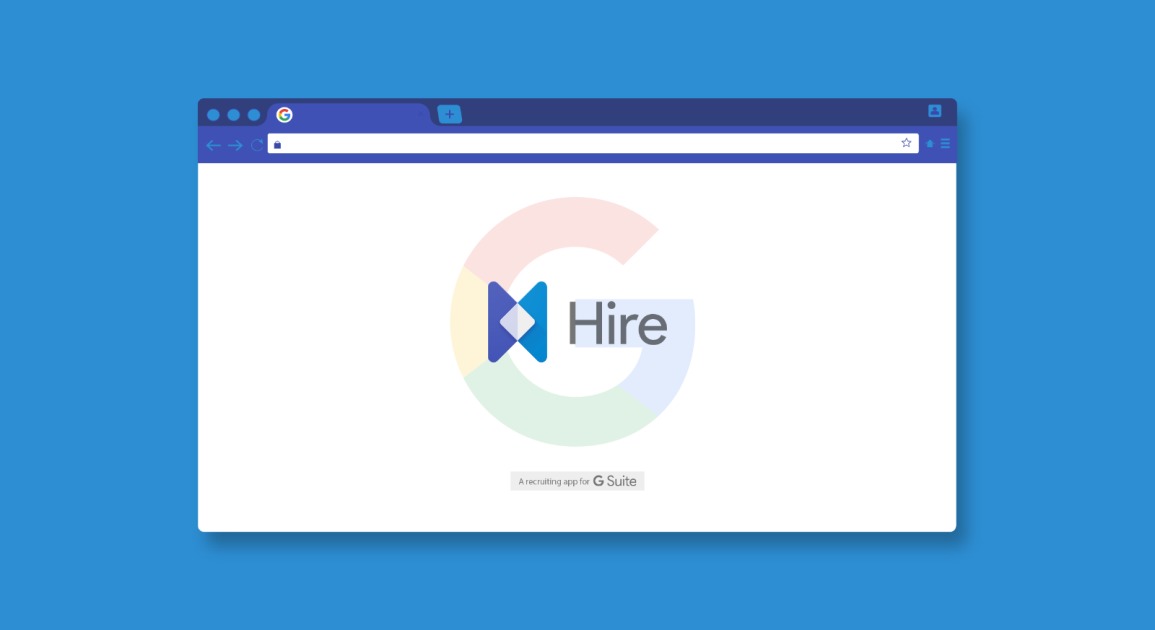Hur du aktiverar Google Maps-hastighetsmätaren på din Android-telefon
Google kartor Detta har varit en av de mest uppdaterade applikationerna från stora G-företag under de senaste åren. Navigeringstjänster har inkluderat oändliga innovationer som har förvandlat dem till “allt-i-ett” allt mer fullständigt och intuitivt. Radarvarningar, motorcykellägen, laddningspunkter för elbilar … Det finns många uppdateringar för Google Maps, och idag berättar vi hur du använder en av dem.
Alla vet att respektera säkerhetsgränser är en av de grundläggande aspekterna Undvik trafikolyckor. Därför har Google Maps skapat ett system som kan mäta fordonshastighet när som helst. På detta sätt kan vi kontroll av denna aspekt när som helst utan att överskrida de tillåtna gränserna. Vi berättar hur du aktiverar det.
Så du kan aktivera Google Maps-hastighetsmätaren
Att respektera trafiksäkerhetsföreskrifter är mycket viktigt för att undvika olyckor och hastighetsgränser är en av de viktigaste aspekterna. Det är här Google Maps kommer med nyheter som är lika viktiga hastighetsmätare, Funktionen integrerades i applikationen för några månader sedan men den måste aktiveras på ett personligt sätt innan den kan användas. För att göra detta, följ bara stegen nedan:
- Gå till Google Maps på en Android-telefon
- Klicka på den tre-radiga knappen och gå till Inställningar
- Öppna Navigationsinställningar och bläddra ner till Köralternativ
- Aktivera alternativet “Speedometer”
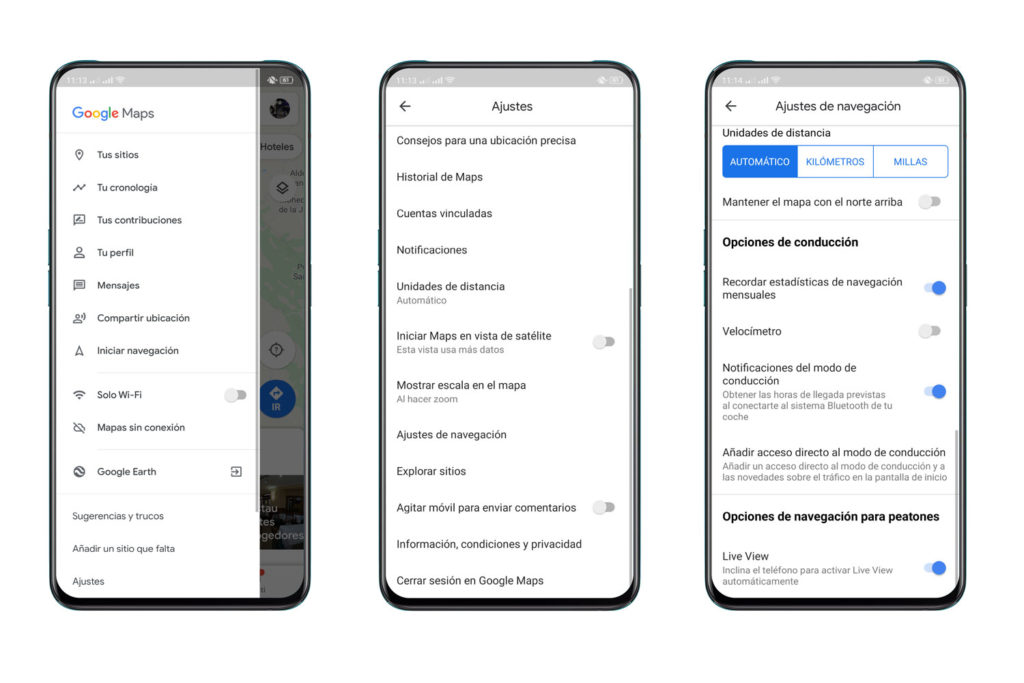
Om vi utför denna enkla procedur kan vi räkna med hastighetsmätaren på Google Maps. Utan tvekan bra hjälp för att undvika böter för fortkörning, eftersom smartphones vanligtvis finns på där bilen är mest synlig. Vi har kunnat testa det och jämfört med en vanlig bilhastighetsmätare uppnår det ganska exakta resultat med ett minimalt fel.